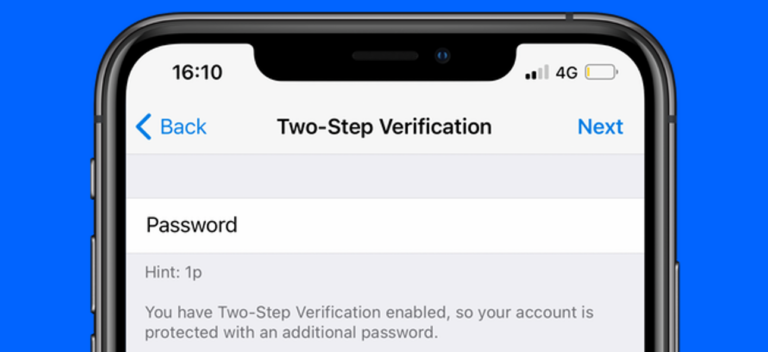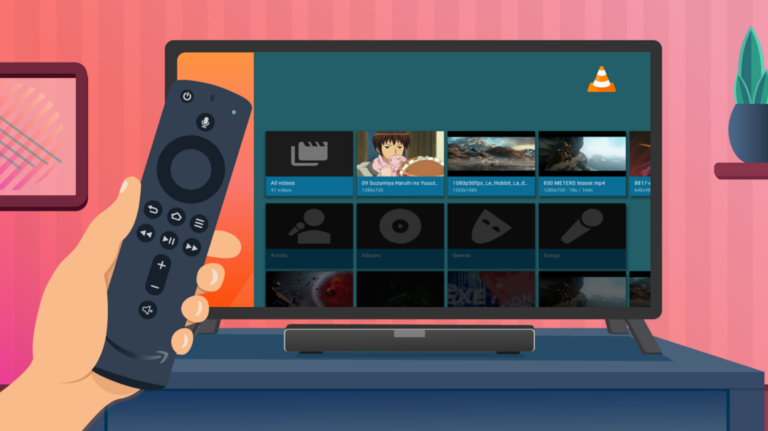Как получить доступ к камере с экрана блокировки iPhone

Если вам нужно быстро сделать фото или видео на iPhone, вы можете быстро открыть приложение «Камера», не разблокируя телефон. Вот как это сделать.
Сначала разбудите свой iPhone. Поместите палец в любом месте экрана блокировки и проводите им влево, пока не появится приложение «Камера». (Однако вы не можете провести по уведомлению. Это покажет варианты для уведомления, а не для открытия приложения «Камера».)
Программы для Windows, мобильные приложения, игры - ВСЁ БЕСПЛАТНО, в нашем закрытом телеграмм канале - Подписывайтесь:)

С приложением «Камера» на экране вы можете снимать фотографии или видео, как обычно, и они будут автоматически сохранены в вашей библиотеке фотографий. Вы даже можете использовать кнопки регулировки громкости для спуска затвора, если хотите.

Чтобы выйти из режима камеры, нажмите верхнюю кнопку (для iPhone с кнопками «Домой») или боковую кнопку (для iPhone без кнопок «Домой»), чтобы выключить экран. Но не волнуйтесь, сделанные вами фотографии все равно будут сохранены.
Еще один способ для iPhone без кнопок Home
Если у вас iPhone без кнопки «Домой» (та, которая использует Face ID), вы можете заметить крошечный значок камеры в правом нижнем углу экрана блокировки.
![]()
Вы также можете использовать эту кнопку для запуска приложения «Камера» долгим нажатием: просто на мгновение коснитесь значка камеры. Когда вы поднимете палец, запустится приложение «Камера».
Когда вы закончите, нажмите боковую кнопку, и сделанные вами фотографии и видео будут сохранены автоматически.
Могут ли люди видеть мои фотографии, когда iPhone заблокирован?
Пока ваш iPhone заблокирован, вы не можете получить доступ к существующим фотографиям, хранящимся на вашем устройстве, через приложение «Камера». Но любые фотографии или видео, которые вы снимаете, когда ваш телефон заблокирован, будут временно видны (если вы коснетесь эскизов в нижнем левом углу приложения «Камера»), пока вы не выйдете из приложения «Камера» или не заблокируете свой iPhone снова.
Скажи сыр!
Программы для Windows, мобильные приложения, игры - ВСЁ БЕСПЛАТНО, в нашем закрытом телеграмм канале - Подписывайтесь:)